

Приветствую всех начинающих моделлеров! В сегодняшнем уроке мы поговорим о том, как сделать изометрическую развертку стен в 3ds Max. Особенно этот урок пригодится студентам, которым часто требуются развертки для их учебных работ.
На примере VRay мы разберем, как развернуть стены помещения двумя способами: так, чтобы получить черно-белую «контурную» развертку для чертежа, а также цветную развертку с текстурами и материалами.
Создание цветной развертки
Итак, возьмем сцену, которую мы уже использовали в одном из наших уроков.

Переходим на вид Top и ставим стандартную камеру Target. Для этого переходим во вкладку Create – Cameras – Standard – Target.

UV-развёртка за 1 МИНУТУ в Blender 2.8 | Unwrap, UV Editing, Робот
Ставим камеру напротив стены, которую хотим запечатлеть на рендере. Располагаем ее посередине комнаты, не забудьте также поднять ее с пола.

Отмечу, что если мы переключимся на эту камеру, то не увидим ничего, кроме внешней стены помещения. Чтобы увидеть «внутрянку», мы будем использовать очень полезную функцию нашей стандартной камеры — Clipping. Она поможет нам «срезать» все то, что загораживает обзор. Находится этот параметр в середине свитка настроек камеры.

Ставим галочку напротив Clipping Manually и вписываем значения в окошки Near и Far Clip (ближний и дальний срез соответственно).

Теперь, если мы переключимся на вид из камеры, нам ничего не мешает увидеть интерьер, так как ближнюю к нам стену мы просто срезали. Но для развертки такое изображение все равно не подходит, потому что имеет перспективные искажения.

Решается это вопрос очень просто. Стандартная Target Camera имеет замечательный параметр Orthographic Projection, галочка рядом с которым убирает перспективные искажения.

Кстати, если какая-то область не попадает в кадр, регулируем параметр Target Distance в настойках камеры. Еще не забываем включать параметр Show Safe Frames, чтобы увидеть границы вьюпорта.

Настраиваем параметры рендера в Render – Render Setup, задаем нужный нам размер. Рекомендую использовать универсальные настройки Vray, которые я часто применяю в своих работах.
SketchUp 20 Развёртка

Рендерим модель, получаем хороший результат: обои, мебель — все текстуры отлично различимы.

Таким образом, чтобы сделать развертку в 3д макс, мы рендерим каждую стену помещения, копируя камеру с уже готовыми настройками.
Если вам не требуется реалистичная развертка, а нужно лишь обозначить текстуры и цвета, чтобы сэкономить время, можно отключить тени и отражения.
Для этого заходим в настройки рендера. Render – Render Setup, вкладка Vray. В свитке Global Switches убираем галочки рядом с Lights и Shadows. А во вкладке GI, свиток Global Illumination убираем галку у Enable GI.

Если картинка при этом стала слишком темной или пересвеченной, то решаем эту проблему корректировкой светочувствительности ISO. Для этого заходим во кладку Rendering – Environment, в выпадающем свитке выбираем VRay Exposure Control. Меняем появившийся параметр ISO, чем он выше, тем ярче будет становиться изображение.


Вот и все, ничего сложного, останется только «склеить» полученные изображения в графическом редакторе.
Создание развертки-чертежа
Теперь поговорим о том случае, когда текстуры не нужны, а развертка должна иметь вид обычного чертежа. Методика создания ее в 3d max такая же, как была описана выше. Используем стандартную Target Camera, срезаем все лишнее через Clipping и делаем камеру ортографической.
Затем выбираем Rendering – Environment (горячая клавиша 8) и в свитке Atmosphere добавляем с помощью кнопочки Add два эффекта: VraySphereFade и VrayToon.

Выбрав VraySphereFade, листаем свиток вниз и меняем цвето EmptyColor на белый.

Рендерим и получаем такое изображение. Его вполне можно дополнить размерами, чтобы получился полноценный, и достаточно детальный, чертеж квартиры или дома.

Автор урока: Алиса Куб
Источник: repetitor3d.ru
Как сделать UV-развертку в Blender 2.8+
UV-развертка необходима для того, что-бы мы могли наложить текстуру на 3D-объект. А если точнее, с помощью развертки мы указываем как именно 2D текстура должна накладываться на 3D объект.
Я буду показывать на примере Blender 2.8. На примере кубика, так как его геометрия самая простая, да и он есть на сцене с самого начала. Если выбрать куб и перейти на вкладку UV-Editing, то вы увидите вот такую картину.
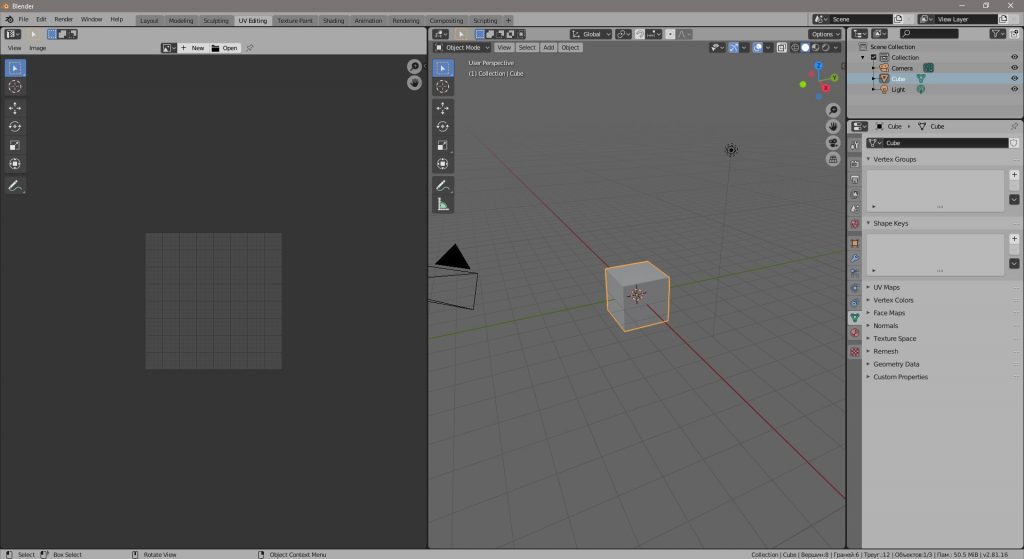
Нажатием на TAB перейдем в режим редактирования и выберем все вершины нажатием A. Слева мы увидим уже готовую развертку для куба.
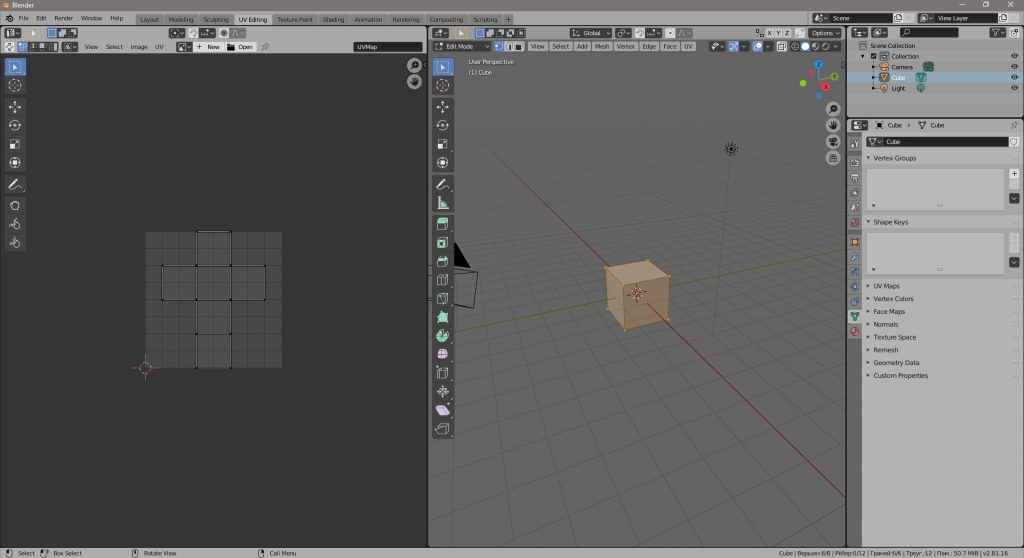
Но, что делать если геометрия не стандартная? Для этого нужно подумать как разместить швы.
Швы — это разрезы на поверхности 3D объекта, которые разрезают объект так чтобы его можно было развернуть на плоскость.
Хм, наверное звучит не совсем понятно, но думаю я смогу показать все на примере. Давайте изуродуем развертку этого куба как по нашему мнению «будет лучше»(нет).
Я выделил верхние несколько граней. Делается это ЛКМ в режиме выделения граней, который в свою очередь выбирается вверху слева или на цифрах на клавиатуре, нажатием 2.
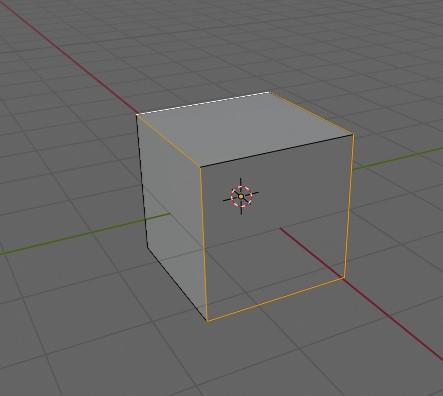
Далее нужно пометить их как швы. Жмем ПКМ и в меню выбираем Mark seam (Пометить шов). Далее снова выбираем все кнопкой A и сверху в меню выбираем пункт UV. В выпавшем меню жмем Unwrap. Слева отобразиться новая развертка.

Кхм, даа.. Ну, что навыделяли то и получили) Все это было сделано для примера и понимания того как нужно или ненужно делать развертку. Думаю лучше вернуть старую развертку. Выделяем все кнопкой A и помечаем все грани как швы. ПКМ — Mark seam.
Далее в меню вверху UV — Unwrap.

Не плохо, но это не то что было. Можно конечно и так пользоваться, но мы ведь хотели «как было». Давайте сотрем все метки швов.
Для этого выберем все грани, ПКМ — Clear seam. UV — Unwrap.
Как ни чего не поменялось? Все должно было сработать!
Ладно ладно, шучу, нужно указать стандартные швы в ручную.
У меня получилось что-то такое.
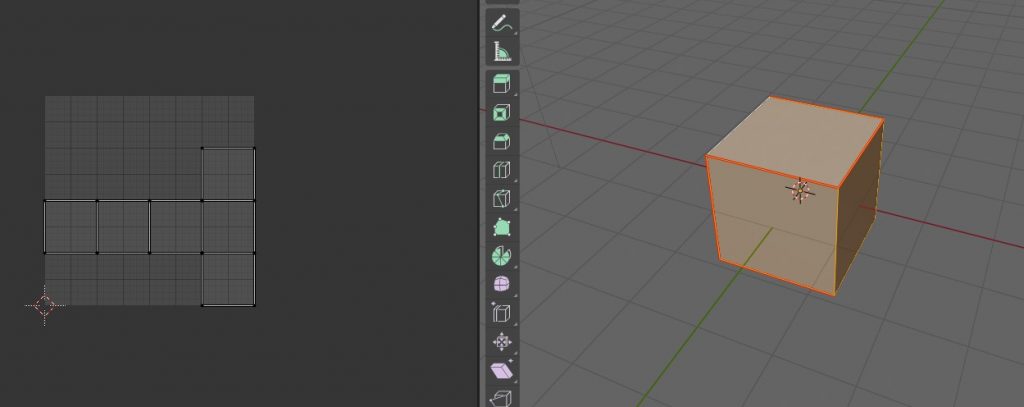
Попробуйте сделать это сами, а что-бы помочь понять «как?». Представьте, что этот куб нужно собрать из картона или бумаги. Слева эта самая бумага и показывается. А швы это разрезы по собранному кубу.
Для упрощения задачи в меню UV есть пункт Live unwrap. Он будет отображать изменения сразу на текстуре. Однако не забывайте, что развертка на текстуре отображается только когда выбрано что-то, например все.
Рисование по объекту
Ну вот вы и разобрались как делать развертку. Возможно даже уже нажали на пункт верхнего меню Texture paint. И при попытке что-то нарисовать у вас вылезла ошибка «нет текстуры». Все правильно. Мы ведь не сохранили текстуру и не назначили ее объекту.
На вкладке Texture paint в верхнем меню выбираем New и в новом окне настраиваем параметры и название будущей текстуры.
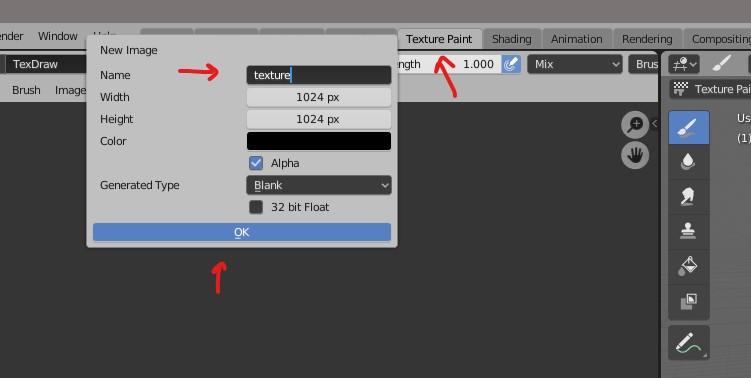
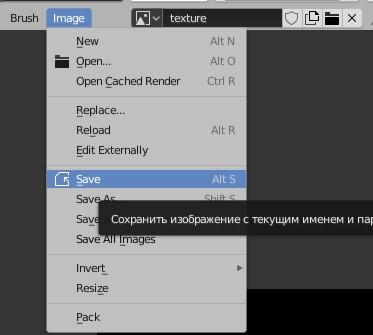
И сохраняем текстуру куда угодно, лучше в папку с вашим проектом.
После этого необходимо наложить текстуру на объект. В правом меню выбираем пункт «Настройки материалов» и уже в материале меняем просто цвет на текстуру.
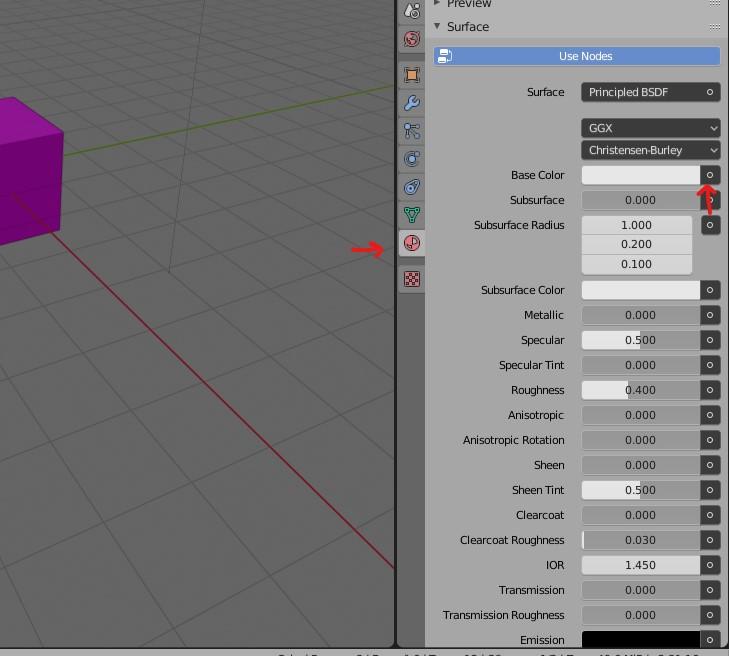
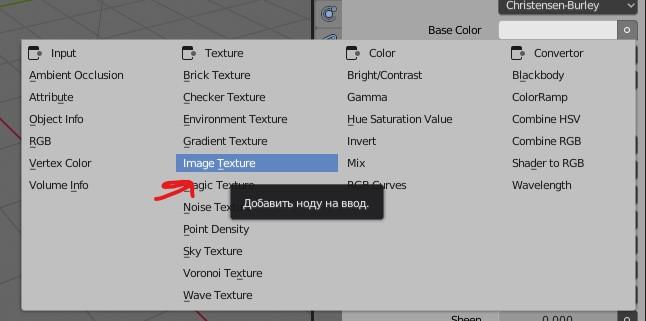
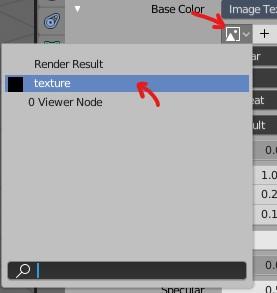
Куб почернел, так как текстура пустая. Теперь можно красить куб удобным способом. Например можно делать это прямо в Blender.
Вы уже находитесь там где нужно. Попробуйте порисовать на кубе, просто левой кнопкой мыши. Слева, на текстуре, сразу будет виден результат.
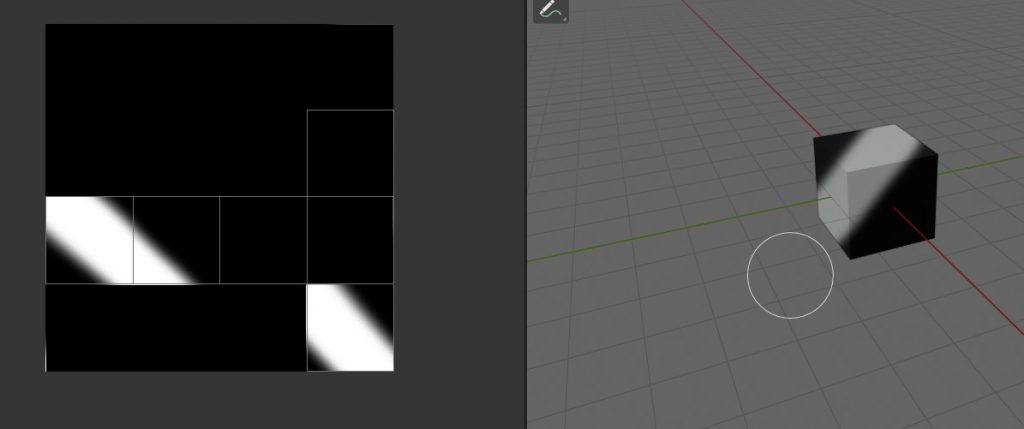
Текстуру нужно сохранять после изменения, как мы уже сохраняли.
Так же, естественно, можно редактировать текстуру в любом графическом редакторе, например, GIMP, PhotoShop и т.д.
Ну вот, думаю к этому моменту вы уже понимаете как сделать UV-развертку в Blendr 2.8+. Спасибо за внимание и легкого моделирования!
Источник: you-hands.ru
Какая программа делает развертку
Использованные приложения: 3ds Max

Мебель — классический пример того вида моделей, в которых наиболее часто востребована развёртка. Внимание к деталям является важным моментом при достижении правдоподобности
Познайте основы 3ds max. Пол Хэттон научит как делать развёртку текстур на ваших объектах при помощи процесса UV развёртки.

Когда вы смоделировали объект далее необходимо придать ему немного жизни, добавив материалы на него, но перед этим мы должны выполнить кое-какой процесс, которые называется UV развёртка. Это когда мы размечаем координаты текстур на объекте. Это очень важная часть даже для наипростейшего объекта, но особенно необходимым это становится для более сложных объектов, таких как детали мебели. Мы разберём пару наиболее главных способов, чтобы понять этот процесс, по возможности постараюсь придерживаться простоты. И ещё, когда слышите UVW, понимайте это как систему координат XYZ.
Шаг 1: Модификатор UVW Map
Наиболее простым способом назначить развёртку вашим текстурам, когда ваш объект примитивный, — это применить модификатор UVW Map. Вы найдёте его в панели модификаторов в выпадающем списке. Он находится почти в самом низу. Напишите UV, чтобы отыскать его быстрее. Таким образом вы добавите модификатор UVW Mapping в ваш стек модификаторов.
Выберите его в стеке и на панели модификаторов появятся редактируемые параметры.
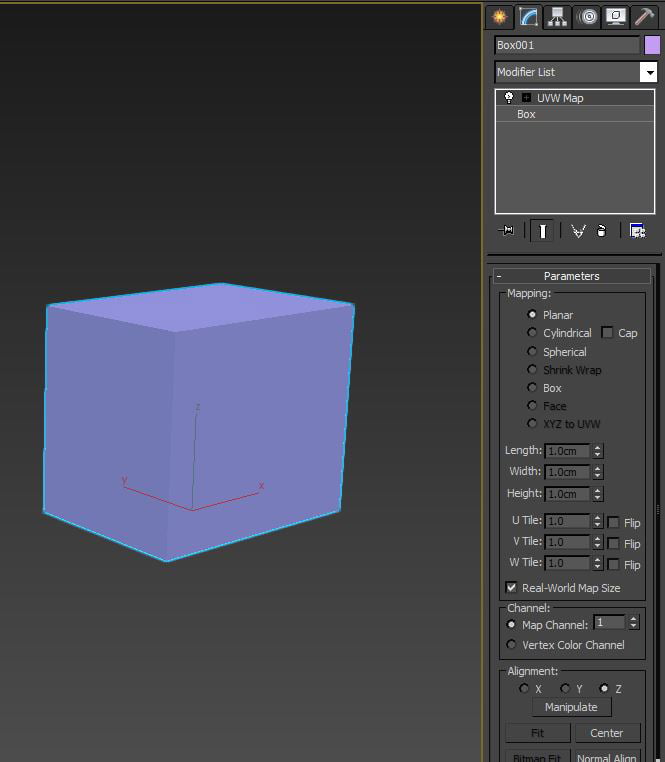
Этот модификатор является моим основным модификаторов для большинства объектов, которые я создаю. Развёртка требуется только для более сложных объектов
Шаг 2: Виды UVW развёртки
В начале свитка Parameters расположены виды развёртки Mapping. Среди них плоские развёртки Planar, которые могут покрыть только 2d координаты в пространстве U и V, как например бокс, когда координаты развёртки создаются по форме бокса в системе координат UVW. Также есть цилиндрический и сферический вид развёртки. Если у вас есть какой-то угловатый объект, то вы можете выбрать тип Box. Для более сложных объектов вам нужно использовать более сложные возможности, которые подразумевают развёртку, но мы коснёмся их лишь самую малость.
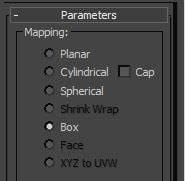
Выберите тип развёртки, который лучше всего подходит для вашего объекта